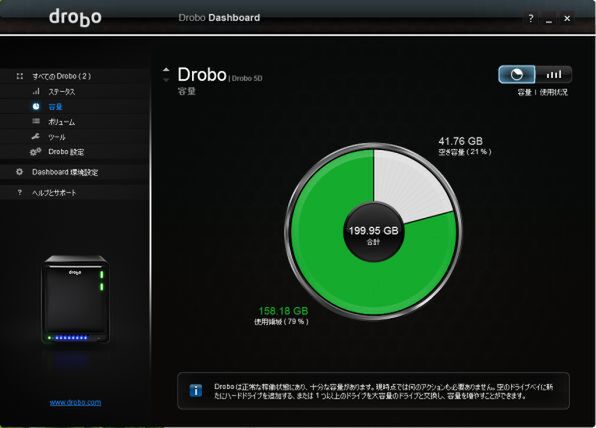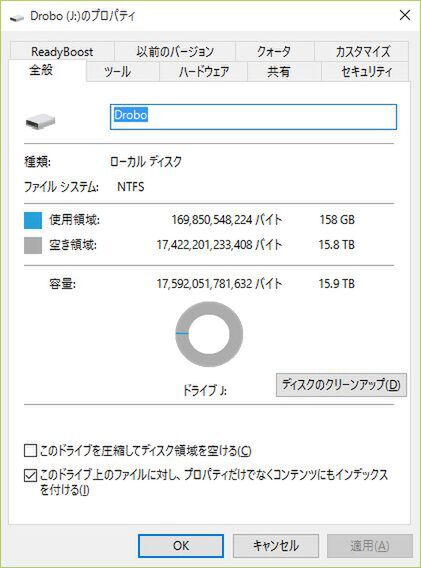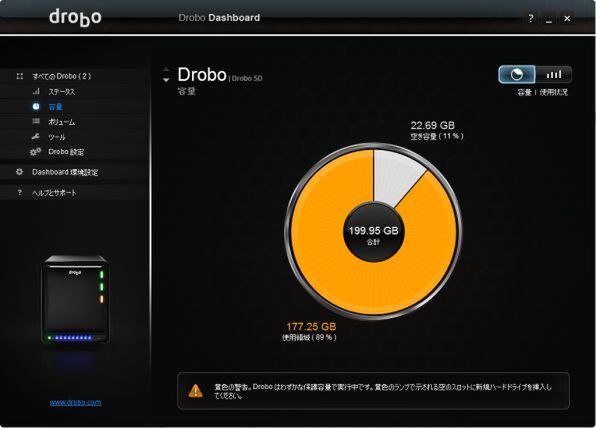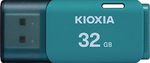質問2●実効容量を超えるデータをコピーしても大丈夫?
WindowsやMacから見ると、Droboは約16TBのドライブのように見えている。実際に搭載しているHDDのサイズや台数とは無関係だ。この仕組みはシン・プロビジョニングと呼ばれるもので、ビジネス用途のストレージでは一般的なものだ。
つまり、Droboの実際の空き容量は、OSが認識する空き容量よりも少なくなっている。では実際の空き容量を超えるデータをコピーしようとしたら、OSやDroboはどのような挙動を示すだろうか?
まず、Drobo 5Dに1TB、250GBのHDDを各1台搭載する。この状態では、実効容量は200GB弱となる。Droboに限らず、ストレージ関連の実験はデータの転送に膨大な時間がかかるので、実効容量をぐっと抑えようというわけだ。
この状態で順次データをコピーしていく。当然、最初のうちは何の問題もなく使えている。
記録済みデータの量が実効容量の85%を超えたところで、Drobo 5D本体に黄色のLEDが点灯し、HDDの追加を促される。またDrobo Dashboard上にも以下の警告が表示されるようになった。
「黄色の警告。Droboはわずかな保護容量で実行中です。黄色のランプで示される空のスロットに新規ハードドライブを挿入してください。」
ここで空のHDDを追加すれば、何ごともなく終わるのは明らかなので、当然ここではそのまま放置してみる。この状態でも、Windowsからはまだまだ15TB以上も空きがあるドライブとして見えている。
(次ページ、「実効容量が95%に達した、その時!」に続く)

この連載の記事
-
第47回
sponsored
まさに究極のDrobo! Thunderbolt 3&SSDキャッシュ対応の「Drobo 8D」を試す -
第46回
sponsored
Droboに「AWS CLI」を入れ、Amazon S3にデータバックアップ -
第45回
sponsored
高機能ストレージ「Drobo」はトラブル対策も万全! -
第44回
sponsored
Windowsの機能を使ってDAS型のDrobo 5CをNAS化する! -
第43回
sponsored
Droboなら自分専用のクラウドストレージも簡単に実現できる! -
第42回
sponsored
Droboが柔軟かつ安全な理由は独自RAIDの仕組みにあった! -
第41回
sponsored
Droboの騒音や発熱、消費電力を徹底検証! -
第40回
sponsored
写真愛好家向けのバックアップとしてDroboはどうだろう? -
第39回
sponsored
家庭やオフィスでのデータ共有に便利な「Drobo 5N2」は設定も超簡単! -
第38回
sponsored
大切なデータの保存に役立つ「Drobo 5C」をゼロから紹介! -
第37回
sponsored
Drobo管理のキモ「Drobo Dashboard」を細かく紹介 - この連載の一覧へ